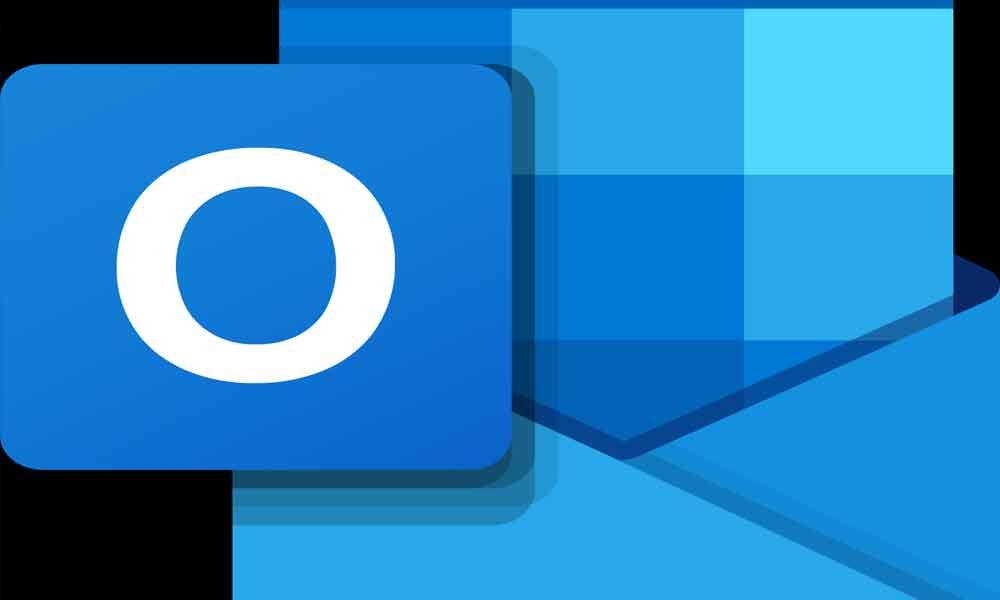1,2K
Pokud zadáte dovolenou do kalendáře aplikace Outlook, vaši kolegové v práci například okamžitě uvidí, kdy nejste k dispozici. Kolegové se tak mohou obrátit přímo na vašeho zástupce.
Vložení dovolené do aplikace Outlook
Nejprve si můžete dovolenou poznamenat do kalendáře. Tím zajistíte, že váš status bude nastaven jako „nepřítomný“ nebo „mimo kancelář“.
- Otevřete aplikaci Outlook a vyberte kalendář. Poté klikněte na „Nová schůzka“.
- Nyní vyberte předmět, například „Holiday ….“.
- Poté musíte zadat datum začátku a konce dovolené a zaškrtnout políčko „Celodenní akce“.
- V rozevírací nabídce „Zobrazit jako“ ještě vyberte možnost „Nepřítomný“, abyste nemohli být zadáni na žádné schůzky v daném čase.
- Nakonec můžete zadat svou dovolenou kliknutím na „Uložit & zavřít“.
Zadání poznámky o nepřítomnosti v aplikaci Outlook
Aby bylo možné kromě nepřítomnosti odkázat i na náhradníka, je vhodné uložit poznámku o nepřítomnosti nebo automatickou odpověď.
- Tento postup provedete tak, že otevřete aplikaci Outlook a přejdete na položku „Soubor“.
- Pod položkou „Automatické odpovědi“ můžete nyní zadat požadovaný text.
- Pokud máte dovolenou, můžete ji zadat přímo v části „Odeslat pouze v tomto období“.
- Jinak bude poznámka o nepřítomnosti uložena až do odvolání.